
Нет времени? Ниже описан способ удаления вирусов и вредоносного ПО с Android:
1. Установите антивирус и запустите проверку. Скачайте качественное антивирусное приложение (я рекомендую Norton) и запустите проверку вашего Android устройства.
2. Удалите вирусы и вредоносное ПО. Подтвердите удаление вирусов с вашего телефона, когда антивирус предложит вам сделать это на экране результатов проверки.
3. Обеспечьте защиту. Чтобы обезопасить себя убедитесь, что функция защиты в реальном времени включена в антивирусном приложении, и избегайте опасных сайтов и ссылок.
Самым эффективным способом удалить вредоносное ПО со своего Android-устройства является использование надёжного антивирусного приложения. Хороший поиск вирусов способен обнаружить и удалить из вашей системы вредоносные файлы для Android, в том числе программы-вымогатели, шпионские программы и руткиты.
К сожалению, многие такие вредоносные файлы способы создавать свои копии в вашей системе, маскироваться под процессы системы безопасности и даже скрываться от ОС Android, поэтому удалить вредоносное ПО из вашей системы вручную практически невозможно (по крайней мере без учёной степени в информатике).
Но есть и хорошие новости – существует множество приложений обеспечения безопасности для Android, которые очень безопасны и просты в использовании, поэтому вы можете защитить своё устройство несколькими простыми способами. Norton является лучшим по нашему мнению антивирусом для Android в 2025 году. В данном руководстве представлена пошаговая инструкция по удалению вредоносного ПО с Android-устройства и обеспечению защиты от потенциальных угроз.
Шаг 1. Установите антивирус для Android и выполните поиск вирусов
Существует множество антивирусных приложений для Android, но не все они обеспечивают высокий уровень защиты.
Чтобы защитить своё устройство от различных видов вредоносных программ, необходимо установить надёжный антивирус и выполнить полную проверку системы, которая обнаружит все заражённые файлы в вашей ОС Android.
Моим любимым антивирусом для Android является Norton. Это приложение предоставляет мощный поиск вирусов с продвинутым машинным обучением. Я протестировал огромное количество антивирусных приложений на тестовых вредоносных файлах, в том числе на троянах, программах-вымогателях и шпионских программах, и Norton оказался одним из немногих приложений для Android, обнаружившим 100% вредоносных файлов на тестовом устройстве. Помимо этого, он предоставляет отличные функции, в том числе:
- Фильтр SMS и звонков от мошенников. Фильтрует сообщения от мошенников и нежелательные автоматические звонки.
- Мониторинг WiFi-сетей. Определяет протокол безопасности сети и помечает небезопасные WiFi-подключения.
- Продвинутые инструменты защиты от кражи. Предупреждает о взломе, утечке или краже данных в результате нарушения безопасности данных.
- VPN. Шифрует онлайн-активность при помощи 256-битного AES шифрования, обеспечивает высокую скорость подключения и работает с некоторыми популярными стриминговыми сайтами.
Norton является моим любимым антивирусом для Android, но на рынке есть много других хороших антивирусных приложений для Android.
После выбора антивируса для Android, запустите полную проверку и дождитесь её окончания. После завершения проверки, антивирус переместит все обнаруженные вредоносные файлы на карантин. Не прерывайте работу антивируса во время проверки – после завершения проверки вы можете перейти ко второму шагу.
Шаг 2. Удалите вредоносное ПО и другие заражённые файлы.
После выполнения полной проверки ваш антивирус покажет все вредоносные файлы и другие проблемы безопасности на вашем Android-устройстве. Большинство антивирусов помещают подозрительные файлы на карантин, после чего вы можете выбрать, что с ними сделать – вы можете либо игнорировать угрозы, либо удалить их с вашего устройства.
Но будьте осторожны! Некоторые файлы могут попасть в карантин по ошибке – на самом деле они являются безопасными файлами, и антивирус ошибочно помечает их как опасные. Если вам нужна помощь, чтобы понять, какие файлы на устройстве действительно являются опасными, вы можете связаться со службой поддержки вашего антивируса.
Устраните все угрозы, обнаруженные вашим антивирусом.
После удаления вредоносных файлов с вашего Android-устройства, перезапустите устройство и повторно выполните проверку, чтобы убедиться, что вы удалили все заражённые файлы и приложения. Если вторая проверка не обнаружит угроз, значит на вашем устройстве нет вредоносных файлов.
Шаг 3. Защитите своё устройство от интернет-угроз
Вот несколько важных советов по обеспечению защиты от онлайн-угроз:
- Включите защиту от вредоносного ПО в реальном времени. Защита от вирусов в реальном времени позволяет постоянно контролировать ваше устройство и незамедлительно блокировать все потенциально опасные загрузки. Обычно эту функцию можно включить с главного экрана вашего антивируса.
- Избегайте подозрительных файлов и сайтов. Скачивайте файлы только с проверенных и известных сайтов. Сайт можно считать надёжным (и безопасно зашифрованным), если он использует шифрование HTTPS. Понять, что на сайте используется HTTPS, можно по значку замка в строке URL.
- Включите защиту от фишинга. Встроенные инструменты защиты от фишинга в Firefox, Chrome и других мобильных браузерах не обеспечивают достаточной защиты. Вместо этого для блокировки опасных сайтов используйте веб-защиту вашего антивируса (Norton обеспечивает отличную веб-защиту).
- Обеспечьте защиту беспроводной сети. Небезопасные WiFi-сети могут стать лёгкой целью для хакеров, желающих получить доступ к данным на вашем Android-устройстве. Убедитесь, что вы используете надёжный пароль в домашней сети и защитите его надёжным менеджером паролей, например Dashlane. Если вы используете небезопасную WiFi-сеть, хорошим решением будет использовать VPN. Хороший VPN, например ExpressVPN, защитит ваше устройство и данные при подключении через небезопасные общественные сети.
- Не откладывайте установку обновлений. Большинство обновлений приложений и ОС Android включают в себя важные изменения в системе безопасности. Чтобы гарантировать использование новейшего ПО на вашем устройстве, используйте функцию автообновления (можно включить в настройках Google Play Store).
- Регулярно выполняйте резервное копирование файлов. В худшем случае для удаления всех вредоносных файлов из вашей системы придётся выполнить сброс Android-устройства. Но если вы создадите резервную копию всех ваших данных в облаке, то это создаст вам лишь незначительные неудобства (Norton предоставляет простые способы облачного резервного копирования).
- Используйте защиту от программ-вымогателей. В настоящее время все лучшие модули поиска вирусов предоставляют инструменты обнаружения программ-вымогателей, способные блокировать файлы таких программ до их попыток блокировки вашей системы.
Лучшие антивирусы для Android в 2025 году
🥇1. Norton — лучшее антивирусное приложение в 2025 году
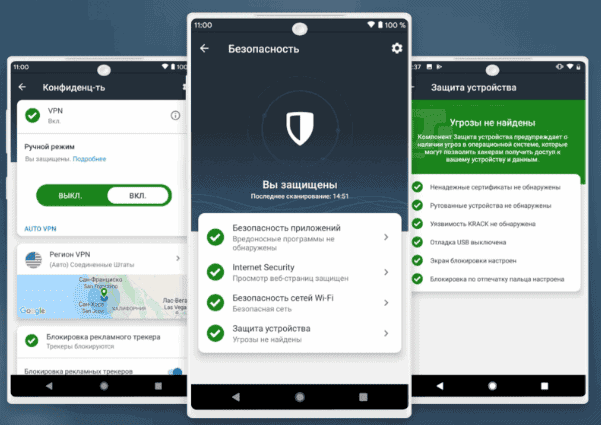
Norton – это мощное антивирусное приложение с поддержкой русского языка и самым полным пакетом функций безопасности среди всех антивирусов для Android в 2025 году. Во время тестов Norton обнаружил 100% вредоносных файлов для Android и не замедлил работу моего устройства.
Основными функциями Norton являются:
- App Advisor (помощь с приложениями).
- Веб-защита.
- VPN (виртуальная частная сеть).
- Проверка безопасности WiFi-сетей.
- Обнаружение вредоносных приложений.
- Фильтр SMS и звонков от мошенников.
- Продвинутые инструменты защиты от кражи (с использованием технологии LifeLock).
App Advisor от Norton – это очень полезная функция, которая проверяет приложения из Google Play Store и уведомляет вас при подозрении на наличие угроз в приложении до его установки. Norton также предоставляет очень эффективный инструмент защиты от фишинга – он заблокировал большинство мошеннических сайтов, на которые я пытался зайти. Ещё этот антивирус умеет сканировать SMS-сообщения на наличие небезопасных ссылок и блокирует нежелательные звонки от мошенников.
Также в Norton мне понравился инструмент обеспечения безопасности WiFi, который сканирует используемую беспроводную сеть и проверяет наличие мощного шифрования и пароля. А ещё мне понравилась функция защиты от кражи – она регулярно проверяет огромные объёмы утекших в сеть данных на наличие ваших персональных данных, которые могли подвергнуться взлому, – среди таких данных банковские сведения, домашний адрес, номера кредитных карт, страховые документы, данные игровых аккаунтов и многое другое.
Norton Mobile Security стоит 19,99 $ / год*, но если вы хотите обеспечить полноценную защиту всех ваших устройств (в том числе Android, ПК, Mac и iOS), то тариф Norton 360 станет для вас самым выгодным (минимальная цена составляет всего 29,99 $ / год*). На все годовые подписки Norton предоставляет щедрую 60-дневную гарантию возврата средств.
Смотрите полный обзор Norton здесь >
🥈2. Bitdefender — надёжная защита от вредоносного ПО с защитой от фишинга
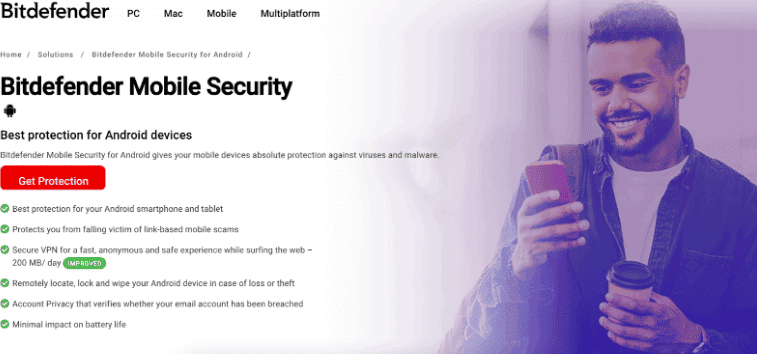
Bitdefender предоставляет быстрый и лёгкий антивирус для Android на русском – с ним вы получите продвинутый модуль поиска вредоносного ПО и одни из лучших на рынке инструменты защиты от фишинга.
Для обнаружения вредоносного ПО модуль облачного поиска вредоносного ПО от Bitdefender использует технологию машинного обучения. Как и Norton, во время тестов он обнаружил 100% вредоносных файлов для Android, и я практически не заметил никакого снижения скорости или повышенного расхода батареи во время работы Bitdefender на моём устройстве. Также меня впечатлила защита от вирусов в реальном времени – она мгновенно проверяет новые скачиваемые приложения и уведомляет меня при наличии угроз.
Моей любимой функцией Bitdefender является инструмент защиты от фишинга. Я протестировал десятки известных фишинговых сайтов, и Bitdefender заблокировал значительно больше таких сайтов по сравнению с Chrome и Firefox. Также в Bitdefender мне очень понравился инструмент предупреждения о мошенниках, который обнаруживает и блокирует распространение вредоносных ссылок, передаваемых по мессенджерам.
Вот ещё несколько дополнительных функций мобильного приложения Bitdefender:
- Защита от программ-вымогателей.
- Родительский контроль.
- Инструменты защиты от кражи.
- VPN.
- И многое другое…
Также у Bitdefender хороший мобильный VPN. Он обеспечивает высокую скорость подключения, безопасное 256-битное AES шифрование, неплохую поддержку стриминга и доступ к серверам в 30 регионах по всему миру. Встроенный VPN от Bitdefender предоставляет всего 200 МБ трафика в день, но при переходе на платный VPN вы получите безлимитный трафик.
За 14,99 $ / год Bitdefender Mobile Security также предоставляет мониторинг утечки данных и защиту камеры и микрофона. А тариф Bitdefender Premium Security защищает до 10 устройств на Android, Windows, macOS и iOS (с безлимитным VPN-трафиком) всего за 80,00 $ / год. На все тарифы Bitdefender действует 30-дневная гарантия возврата средств.
Смотрите полный обзор Bitdefender здесь >
🥉3. McAfee — интуитивные приложения с удобными функциями безопасности
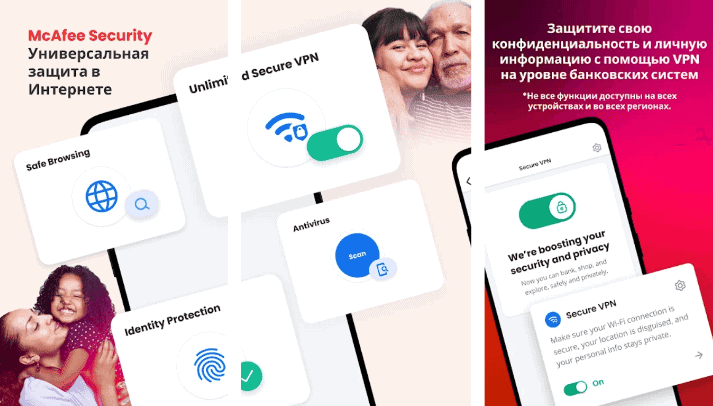
Приложение McAfee для Android очень легко установить и настроить – у него удобный интерфейс с поддержкой русского языка, что упрощает управление всеми функциями. Я смог без каких-либо сложностей запустить проверку на вирусы и удалить подозрительные файлы, а настройка веб-защиты заняла у меня всего несколько секунд.
В моих тестах McAfee показал впечатляющие результаты. Он смог обнаружить практически все вредоносные файлы на моём телефоне и заблокировал все подтверждённые фишинговые сайты, на которые я пытался зайти через Chrome и Firefox.
В приложении McAfee для Android доступны следующие функции:
- Поиск вредоносных файлов.
- WiFi-защита.
- VPN.
- Уведомления о краже персональных данных.
VPN в приложении McAfee обеспечивает достойную скорость и безопасность, но он не позволяет пользователям выбирать местоположение и менять настройки. Чтобы получить больше возможностей, вы можете скачать McAfee Safe Connect VPN, за который нужно доплатить (хотя я предпочитаю самостоятельные VPN, например ExpressVPN, который работает очень быстро и предоставляет продвинутые функции).
У McAfee неплохой инструмент защиты от кражи персональных данных, но он проверяет на утечку только адрес электронной почты и не идёт ни в какое сравнение с защитой от кражи персональных данных Norton, которая мониторит на утечки практически все ваши персональные данные, в том числе банковскую информацию.
С ценой 49,99 $ / год тариф McAfee на мобильное приложение не показался мне очень выгодным, особенно в сравнении с мобильным тарифом Norton. Но при оформлении подписки на один из тарифов McAfee на несколько устройств (с минимальной ценой от 39,99 $ / год), вы получите более выгодное предложение. На тарифы McAfee действует 30-дневная гарантия возврата средств.
Смотрите полный обзор McAfee >
Что делать, если вредоносное ПО заблокировало ваше устройство (и вы не можете выполнить проверку на вирусы)
Некоторые виды вредоносных программ (например программы-вымогатели) способны заблокировать вам доступ к устройству на Android. В этой ситуации вам необходимо выполнить одно из следующих действий:
- Запустить устройство в безопасном режиме и удалить вредоносные приложения.
- Запустить устройство в режиме восстановления и перезагрузить или отформатировать устройство.
В безопасном режиме телефон отключает все ненужные приложения, а значит многие вирусы на телефоне будут деактивированы. Так у вас будет шанс найти и удалить вредоносные приложения с вашего телефона.
Для входа в безопасный режим нажмите и удерживайте кнопку включения до появления экрана вариантов отключения. После этого, зажмите кнопку выключения на экране до появления подсказки “Перезагрузить в безопасном режиме”. Нажмите ОК на подсказке и перезапустите телефон в безопасном режиме.
После входа в безопасный режим, перейдите в настройки вашего телефона и откройте меню Приложения и уведомления. Здесь вам нужно найти незнакомые приложения (вредоносные приложения обычно маскируются под обычные приложения со стандартными названиями, поэтому будьте внимательны) и удалить их со своего устройства.
Если вы всё сделали правильно, вы сможете выполнить обычный вход в ваше Android-устройство. После этого не забудьте выполнить проверку своего устройства на вирусы через надёжное антивирусное приложение, что позволит удалить все оставшиеся заражённые файлы приложений с вашего телефона.
Если это не поможет, вам может потребоваться сбросить Android-устройство до заводских настроек в режиме восстановления.
У каждого устройства своя комбинация нажатия кнопок для входа в режим восстановления, поэтому прочтите инструкцию к телефону и найдите нужную комбинацию для своего устройства. Обычно используется комбинация нажатия на кнопку питания, кнопки громкости и кнопку домашнего экрана или камеры. После входа в режим восстановления вы увидите простое текстовое меню с возможностью перезагрузки системы, обновления ОС и полного стирания данных с вашего устройства (сброс до заводских настроек).
Очевидно, что сброс устройства является последним средством, – сначала попробуйте перезапустить устройство, обновить операционную систему и затем, если у вас не получилось удалить вредоносный файл с устройства, необходимо выполнить сброс до заводских настроек, после чего сразу же установить и выполнить проверку при помощи надёжного антивирусного приложения.
Другие рекомендации безопасности для Android
Избегайте сторонних магазинов приложений – и точка. Большинство взломов устройств на Android происходит из-за небезопасных магазинов приложений, которые продают взломанные недорогие версии качественных приложений – вы можете получить прикольную игру или приложение по низкой цене, но также вы рискуете скачать вредоносный файл на своё устройство.
Ещё необходимо проверять надёжность приложений при скачивании из Google Play Store – в 2020 году сотни fleeceware-программ (размещённых в “безопасном” Google Play Store) взимали с пользователей запредельные суммы за самые простые функции. Также на Google Play Store можно нарваться на шпионские программы, ПО для слежки и программы-вымогатели.
Очень важно использовать сложные и уникальные пароли для всех приложений и онлайн-аккаунтов. Запомнить длинные и сложные пароли непросто, поэтому намного проще управлять паролями при помощи хорошего менеджера паролей для Android, такого как Dashlane.
Помимо этого, я настоятельно рекомендую включить двухфакторную аутентификацию (2FA) на всех ваших аккаунтах. Для входа в аккаунты с 2FA необходимо ввести пароль и пройти вторую форму верификации, поэтому даже в случае взлома пароля злоумышленники не смогут получить доступ к вашему аккаунту.
К двухфакторной аутентификации относятся верификация по биометрии, аутентификаторы с временными одноразовыми паролями (например Google Authenticator) USB-ключи и SMS-верификация.
Ещё один важный совет – используйте VPN для скрытия вашего настоящего IP-адреса и личных данных. Хороший VPN для Android, например ExpressVPN, защитит ваши данные 256-битным AES шифрованием, а его интуитивное Android-приложение обеспечивает онлайн-защиту без увеличения расхода заряда батареи вашего устройства.
Такой набор инструментов и действий позволит вам защитить своё Android-устройство от большинства вредоносных файлов и онлайн-угроз.
Часто задаваемые вопросы
Android может заразиться вредоносным ПО?
Да, в мире миллиарды устройств на Android, и в 2025 году миллионы пользователей подвергаются взлому каждый день.
Часто взлом Android происходит через файлы, прикреплённые к фишинговым электронным письмам. А иногда вредоносные приложения попадают в Google Play Store. Однако основной областью активности вредоносных программ для Android являются сторонние магазины приложений. Такие магазины обычно бесплатно предлагают взломанные версии платных приложений, но скрытой ценой является заражение вашего Android-устройства вредоносным ПО!
Чтобы защитить своё Android-устройство от вредоносного ПО, используйте мощный антивирус Norton – его защита от вредоносных файлов в реальном времени и надёжные функции поиска вирусов в любой момент защитят ваше устройство от атак вредоносных файлов.
Как узнать, что мой телефон заражён?
Самый быстрый способ узнать, что Android-телефон заражён, – выполнить проверку на вирусы при помощи надёжного антивирусного приложения. Если ваше устройство заражено, в результатах проверки вы увидите информацию о вредоносных файлах и сможете удалить их с вашего устройства.
Заражённое Android-устройство также можно определить по медленной работе, быстрому разряду батареи, всплывающей рекламе и странным приложениям, которые вы не устанавливали. Если вы заметили странное поведение телефона, обязательно выполните проверку на вирусы при помощи мощного антивирусного приложения, такого как Bitdefender, который для обнаружения и удаления вредоносного ПО использует современную технологию машинного обучения.
Как проверить Android на наличие вредоносного ПО?
Проверьте ваше Android-устройство на наличие вредоносного ПО при помощи антивирусного приложения для Android. Найти вредоносное ПО вручную очень сложно даже для продвинутых пользователей – многие вредоносные файлы меняют названия, создают свои копии на устройстве и даже скрываются от операционной системы. Поэтому вам нужно просто запустить проверку при помощи надёжного антивирусного приложения.
После завершения проверки ваш антивирус покажет результаты и сообщит о наличии признаков заражения вредоносным ПО и опасных приложений. В большинстве случаев вирусы можно удалить одним нажатием кнопки, а Norton и некоторые другие приложения предоставляют онлайн-поддержку пользователей на случай, если вам понадобится помощь в удалении вредоносного ПО из вашей системы.
Вредоносное ПО удалится при сбросе устройства?
Сброс телефона на Android может удалить вредоносное ПО. Однако сброс также удаляет все ваши сохранённые файлы, фотографии и приложения (а некоторые вредоносные файлы, например руткиты, могут пережить сброс до заводских настроек). Именно поэтому сброс телефона на Android стоит рассматривать только в случае, если вы безуспешно пытались удалить вредоносное ПО всеми другими способами.
Во многих случаях вы можете удалить вредоносное ПО с телефона без необходимости сброса устройства. Для этого вам понадобится платное антивирусное приложение, например Norton. Для быстрого удаления вредоносного ПО с вашего Android-устройства такие приложения используют продвинутые технологии защиты от вредоносного ПО, при этом они оставляют важные файлы в целости и сохранности.